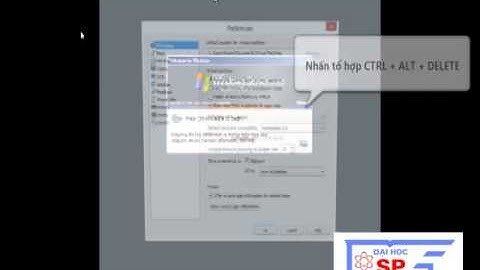Do chạy cùng chip nên cấu hình là giống nhau. Các bạn có thể thao tác theo hướng dẫn này. Trường hợp bạn thay đổi gói giá từ cao xuống thấp hoặc ngược lại thì conifig thay đổi cũng là thao tác này. Các bước thao tác đều kèm theo hình ảnh. Các bạn có thể lưu ra bản word để lưu trên máy phòng khi mất mạng internet viettel không vào được Internet viettel. Đầu tiên bạn mở Internet Explorer gõ địa chỉ http://192.168.1.1 (trường hợp không vào được bạn nên bỏ http:// để thử ) sẽ hiện ra cửa sổ dưới. Tại username và pass bạn điền admin ( trường hợp đã thay pass bạn gõ pass đã thay đổi) Show Cài đặt modem wifi bước 1 : Cài đặt modem wifi bước 2 :Sau khi điền xong nhấn OK bạn sẽ vào được giao diện của modem:  Cài đặt modem wifi bước 3 :Tại giao diện này bạn kick vào Advanced setup sẽ hiện ra một bảng có 2 dòng  Tại dòng thứ 2 bạn kéo thanh cuốn về hết bên phải nhìn thấy nút edit, nhấn vào đó bạn sẽ thấy một giao diện bạn điền VPI = 8 và VCI = 35.  Nhấn next bạn sẽ thấy giao diện chọn kiểu kết nối. Bạn chọn kiểu kết nối PPPoE chọn vào dòng thứ 2 PPP over ethenet.  Nhấn next bạn thấy cửa sổ yêu cầu username và pass, bạn điền user và pas mà model mang Viettel cung cấp cho bạn. Cái này có trong biên bản nghiệm thu và bàn giao account ( hay phiếu nghiệm thu và bàn giao ). Trong trường hợp thay đổi gói giá bạn cũng có thể thay đổi ở đây chỉ cần thay đổi domain gói giá bạn chuyển.  Tiếp tục nhấn next bạn đến của sổ thiết lập, bạn kiểm tra dấu tick có để ở dòng thứ 2 enable wan sevicre hay không? nếu không bạn chú ý để dấu tick vào đây.  Sau khi next bạn sẽ thấy một bảng hiện tất cả thông số mà bạn điền, bạn chỉ cần nhấn vào save thôi.  Sau khi bạn save giao diện sẽ về đầu tiền, bạn chọn vào Save/reeboot.  Sau khi chờ khoảng hơn 1 phút giao diện chuyển sang giao diện khác và đèn link trên modem wifi sáng đứng không nhấp nháy bạn thử truy cập vào mạng. Nếu không được bạn liên hệ qua số hỗ trợ 0462500119 để được hỗ trợ cụ thể Bạn cần cài đặt modem wifi Viettel mà chưa thể liên hệ được với kĩ thuật viên, vậy có thể tự cài đặt modem Viettel tại nhà theo hướng dẫn trong bài viết dưới đây. Bởi cấu hình modem Viettel thường không quá phức tạp, chỉ cần vài bước đơn giản là bạn đã có thể reset modem, đổi tên, đổi mật khẩu modem theo ý dù không am hiểu mấy về công nghệ đó!  1. Trên thị trường có mấy loại modem Viettel?Hiện Viettel là nhà mạng viễn thông lớn nhất Việt Nam, với mạng lưới phủ sóng rộng khắp trên 63 tỉnh thành, dù là biển đảo hay vùng núi sâu xa. Do đó Viettel đã ra mắt thị trường nhiều dòng modem wifi hiện đại, phục vụ tốt hơn nhu cầu của khách hàng. Trong đó gồm các dòng modem thông dụng nhất sau:
Trong 4 dòng trên, modem Viettel H646W là dòng phổ biến nhất, Viettel đã cung cấp cho hơn 7 triệu thuê bao trên khắp cả nước.  Với hướng dẫn cài đặt Modem Viettel tại nhà sau đây, các bạn hoàn toàn có thể tự cài đặt qua các thao tác rất nhanh chóng, giúp bạn tiết kiệm thời gian, công sức cho bạn. Các bước cài đặt Modem Viettel đơn giản như sau:
Bạn hãy mở trình duyệt mình đang sử dụng(Cốc Cốc, Chrome hoặc Firefox) trên thiết bị máy tính đang kết nối với wifi phát từ modem Viettel trong nhà. Tuy nhiên, nên dùng Internet Explorer để tránh trường hợp bị chặn hoặc tốc độ chậm gây cản trở tới quá trình cài đặt. Sau đó ở thanh điền địa chỉ thông tin Website, quý vị hãy copy địa chỉ https://192.168.1.1 vào đó để đăng nhập vào modem Viettel. Khi đã truy cập thành công được vào địa chỉ kể trên, giao diện sẽ hiện ra trên màn hình yêu cầu điền thông tin chủ tài khoản và mật khẩu. Nếu đó là thiết bị modem mới thì các thông tin thường được nhà sản xuất Viettel mặc định điền đều là “admin”. Bạn hãy nhanh chóng hoàn tất phần này và nhấn “OK” để hệ thống xác nhận các thao tác vừa thiết lập. Với trường hợp nhân viên kỹ thuật, người bán hàng đã đổi Pass và tên của thiết bị, họ sẽ ghi lại ở mặt sau của Modem. Nếu không thể truy cập với 2 cách trên, bạn hãy gọi tới tổng đài Viettel và thực hiện theo hướng dẫn của nhân viên trực tổng đài để được hỗ trợ nhanh nhất.
Sau khi đã đăng nhập được vào hệ thống, giao diện sẽ hiện lên cấu hình của Modem. Lúc này bạn thực hiện tiếp các thao tác sau đây:
Lúc này giao diện sẽ hiện lên thông số “VPI” và “VCI”. Hãy điền VPI = 8 và VCI = 35 rồi bấm Next. Nếu các thông số này đã xuất hiện sẵn, thì bạn không cần điền mà nhấn nút “Next” là được.
Sau đó các bạn vào mục “Wlan” chọn mục “SSID Name” để đổi tên wifi nhà mình nhé. Để đổi mật khẩu wifi các bạn truy cập vào menu Network > Wlan > Security để thay đổi mật khẩu wifi. Lưu ý! Sau khi đổi thì máy tính và điện thoại kết nối bằng wifi sẽ không thể truy cập được vì vẫn còn kết nối bằng mật khẩu cũ. Quý khách cần xóa điểm kết nối wifi hiện đang dùng và kết nối lại lần nữa và nhập mật khẩu mới là được.
Sau khi thực hiện xong các bước trên, bạn hãy nhấn Next và tiếp tục: Hãy chú ý tới ô Enable Wan Sevicre ở dòng thứ hai của giao diện. Nếu chưa thấy có dấu tích xuất hiện, bạn hãy tích vào ô này rồi nhấn Next một lần nữa. Cuối cùng, đừng quên nhấn “Save/Reboot” để hệ thống xác nhận các thao tác vừa rồi bạn đã thiết lập. Kiểm tra xem các đèn ở Modem Viettel đã sáng hay chưa, nếu sáng hết là thành công. Còn nếu xuất hiện một trong các dấu hiệu bất thường sau đây:
Nghĩa là có thể bạn đã bỏ quên hoặc tiến hành sai sót ở bước thực hiện nào đó. Hãy thử lặp lại cài đặt như hướng dẫn ở trên một lần nữa xem sao, hoặc liên hệ với nhân viên kĩ thuật để được hỗ trợ tốt nhất.  Bài viết trên đã hướng dẫn bạn cách cài đặt Modem Viettel chi tiết từng bước một, giúp bạn có thể thực hiện thành công và nhanh chóng tại nhà. Mong rằng các thông tin vừa rồi đã giúp các bạn tiết kiệm đáng kể thời gian, công sức mà vẫn tự cài đặt được modem một cách dễ dàng. Nếu cần tư vấn đăng kí lắp mạng Viettel nâng cấp mạng Viettel hãy liên hệ đến số 18008119 để được hỗ trợ nhé! Cập nhật lần cuối lúc 20:47 ngày 8 Tháng Mười Hai, 2023 Viettel Internet là website tư vấn, đăng ký online các sản phẩm dịch vụ của Viettel trên toàn quốc như lắp mạng wifi, hoà mạng trả sau, đăng ký 4G, chữ ký số, hoá đơn điện tử và các giải pháp CNTT. Đội ngũ tư vấn viên chuyên nghiệp, rộng khắp 63 tỉnh, phục vụ ngay tại khu vực của quý khách đang ở, sinh sống và làm việc. Hãy liên hệ ngay với chúng tôi để quý khách được phục vụ nhanh nhất và tốt nhất. |